


通常情况下,我们在安装好软件之后,就会将图标防止在桌面上,这样方便我们操作,但是一些小伙伴不想要让别人知道下载了什么软件,就想要将桌面图标隐藏,那么具体怎么操作呢?下面小编给大家带来win11系统如何隐藏桌面图标的方法步骤,一起接着往下看吧。
win11把桌面文件隐藏的方法:
第一步:首先使用鼠标右键点击win11系统桌面上的空白位置,在弹出的菜单中选择 显示更多选项 。

第二步:在弹出的更多选项里面,鼠标移动到 查看 选项,在出现的菜单中将显示桌面图标前方的勾选去掉。
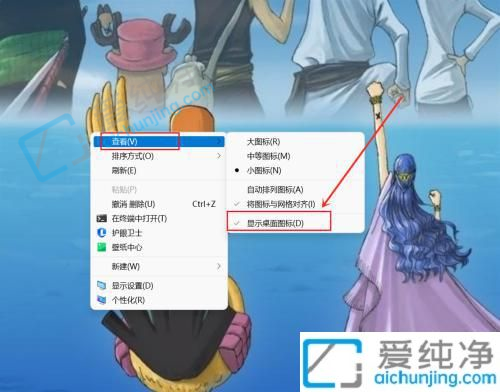
第三步:返回到Win11系统桌面,桌面上所有的文件都已经成功隐藏。

以上给大家介绍的就是win11系统如何隐藏桌面图标的方法介绍了,大家可以学习上述方法步骤来进行隐藏就可以了,更多精彩资讯,尽在爱纯净。
| 留言与评论(共有 条评论) |